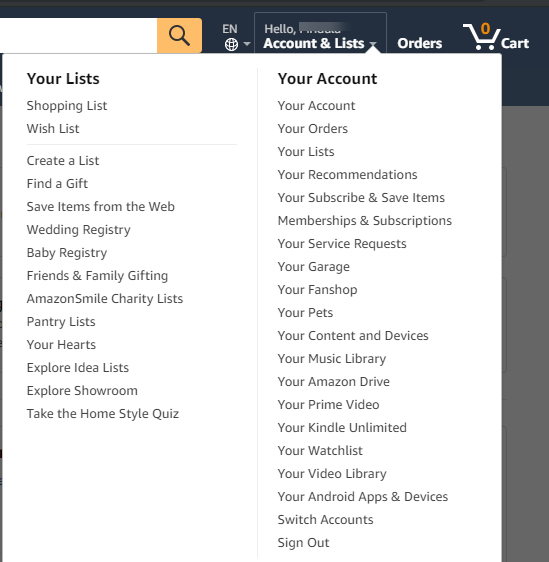Nesate patenkinti „Amazon“ teikiamomis paslaugomis arba yra kokių nors kitų priežasčių uždaryti „Amazon“ paskyrą. Viskas, ką susiejote su „Amazon“ paskyra, bus nedelsiant ištrinta. Prieš priimdami konkretų sprendimą, turite atsiminti daugiau nei kelis dalykus. Pavyzdžiui, veiksmo negalima atšaukti, ir tai nėra vienintelė priežastis pagalvoti prieš ištrinant „Amazon“ paskyrą.
Atminkite, kad ištrynę „Amazon“ paskyrą negalėsite naudotis ryšiais su visomis žiniatinklio paslaugomis, pardavimo partneriais, pirkimo istorija ir daugybe kitų.
Ištrynę „Amazon“ paskyrą negalėsite naudotis šiomis paslaugomis:
- Amazon.com
- Audible.com
- Amazon muzika
- „Amazon“ dovanų kortelės nustos galioti.
- „Amazon“ mokėjimai.
- Amazon paslaugos
- Paskyros su Amazon prisijungimo ID.
- „Amazon“ apsipirkimas – atviri užsakymai bus atšaukti.
- Užkurti.
- Pagrindinis abonementas bus atšauktas.
- „Amazon App Store“ pirkiniai.
- Pirminės nuotraukos
- „Amazon“ diskas
- Ir dar.
Todėl patartume atlikti šią procedūrą, kai visi jūsų užsakymai bus įvykdyti. Veiksmo atlikimas prieš pradedant bet kurią iš paslaugos prenumeratos ir sumokėjus.
Kaip visam laikui ištrinti „Amazon“ paskyrą?
Norėdami visam laikui uždaryti „Amazon“ paskyrą, atlikite toliau nurodytus veiksmus.
- Atidarykite Amazon.com žiniatinklio naršyklėje.
2. Prisijunkite naudodami savo vartotojo vardą ir slaptažodį.
3. Eikite į Paskyros ir nustatymai.
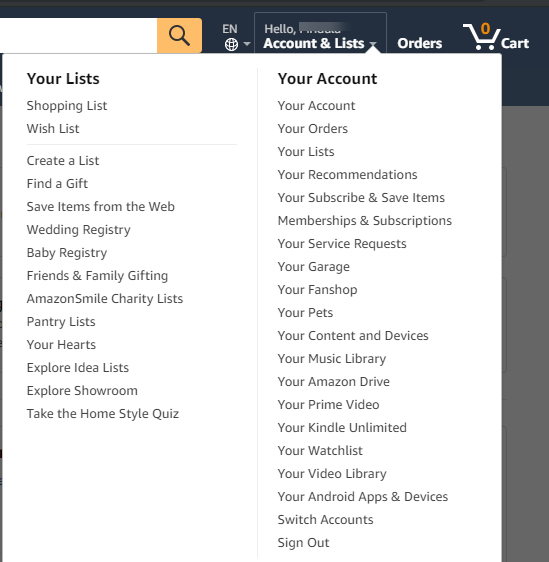
4. Puslapyje suraskite Žinyną ir spustelėkite jį.
5. Atidaromas skirtukas, kuriame galite eiti į Reikia daugiau pagalbos . Pasirinkite Susisiekite su mumis, kuris nuves jus į palaikymo komandą.
Pastaba: Negalite ištrinti „Amazon“ paskyros vienu paspaudimu. Turite pateikti prašymą ir nurodyti to priežastį.
6. Tada eikite į Prime arba ką nors kita iš klausimo „Kuo mes galime jums padėti“.
7. Parinkties „Papasakokite daugiau apie savo problemą“ išskleidžiamajame meniu parinkčių ieškokite „ Paskyrų nustatymai“ .
8. Kitoje išskleidžiamojoje parinktyje pasirinkite Uždaryti Amazon paskyrą .
9. Dabar, kai iškylantis klausimas yra „Kaip norėtumėte su mumis susisiekti“, pasirinkite El. paštas kaip parinktį susisiekti. Tai padės jums susisiekti su jumis vėliau, kai bus įvykdyta jūsų užklausa ištrinti paskyrą.
10 veiksmas. Naudokite el. pašto instrukcijas, kad patvirtintumėte, jog tai jūs. Išsiųstas prašymas ištrinti „Amazon“ paskyrą patvirtinamas ir toliau aptariamas.
Kaip pašalinti „Amazon“ paskyrą iš įrenginio?
Pirmiausia atsijunkite nuo visų naudojamų programų, tada pereikite prie interneto naršyklės. Prisijunkite prie savo „Amazon“ paskyros svetainėje ir pradėkite nuo pirmiau minėtų veiksmų. Procesas gali užtrukti kelias dienas, todėl patariama nebandyti prisijungti prie paskyros. Jei dalijatės savo vartotojo paskyros informacija su kuo nors, informuokite juos apie tai. Taip pat galite pasirinkti pakeisti slaptažodį, kad pašalintumėte visus atvejus.
Kaip atsijungti iš „Amazon“ paskyros visų įrenginių?
Akimirksniu pasinaudokite mobiliąja programėle, turite ją paleisti. Būtina prisijungti prie savo paskyros ir vėliau eiti į nustatymus. Eikite į paskyrą ir ieškokite Atsijungti. Panašiai metodas tinka ir planšetiniams kompiuteriams. Taip pat galite atsijungti iš žiniatinklio naršyklių, kad įsitikintumėte, jog prieš ištrindami paskyrą esate atsijungę nuo visų įrenginių.
Užbaigimas:
Na, taip galite lengvai ištrinti „Amazon“ paskyrą. Reikėtų prisiminti, kad prieš visam laikui atšaukdami paskyrą turite pašalinti visus kitus, pridėtus prie „Amazon“ paskyros. Paslaugos, susijusios su „Amazon“ paskyra, bus nedelsiant uždarytos. Prieš pateikdami prašymą uždaryti „Amazon“ paskyrą, turite leisti įvykdyti visus užsakymus.
Mums patinka jus išgirsti
Pasakykite mums savo nuomonę apie šį įrašą toliau esančioje komentarų skiltyje. Be to, palikite savo nuomonę ir užklausas toliau esančioje komentarų skiltyje. Norėtume su jumis susisiekti ir pasiūlyti sprendimą. Reguliariai skelbiame patarimus ir gudrybes bei įprastų su technologijomis susijusių problemų sprendimus. Prenumeruokite mūsų naujienlaiškį, kad reguliariai gautumėte naujienas apie technologijų pasaulį. Sekite mus „ Facebook“ , „ Twitter“ , „ LinkedIn“ ir „YouTube“ ir bendrinkite mūsų straipsnius.